
Sadržaj
- faze
- 1. dio Stvorite lavatar
- 2. dio Prerušiti svoj avatar
- Treći dio Kreirajte Doppelme račun
- 4. dio Nanesite lavatar na Facebook
Avatar se može koristiti kao slika profila na Facebooku. Nije stvarna slika tebe, ali predstavlja tko si. Facebook vam omogućuje da svom profilu dodijelite pet fotografija i fotografiju koju možete postaviti kao svoju glavnu profilnu fotografiju. Možete koristiti web stranicu davatara Doppelme za stvaranje da biste stvorili beskonačnost davara koji izražavaju vaš jedinstveni karakter.
faze
1. dio Stvorite lavatar
-
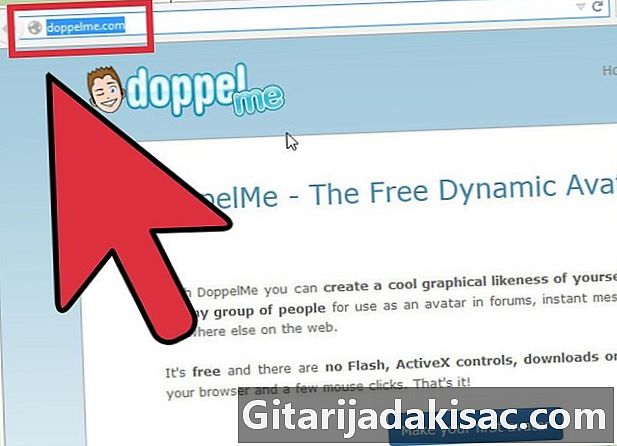
Idite na web stranicu Doppelme. Otvorite web-preglednik i unesite http://doppelme.com/. tisak ulaz. -

Kliknite na karticu stvoriti. -
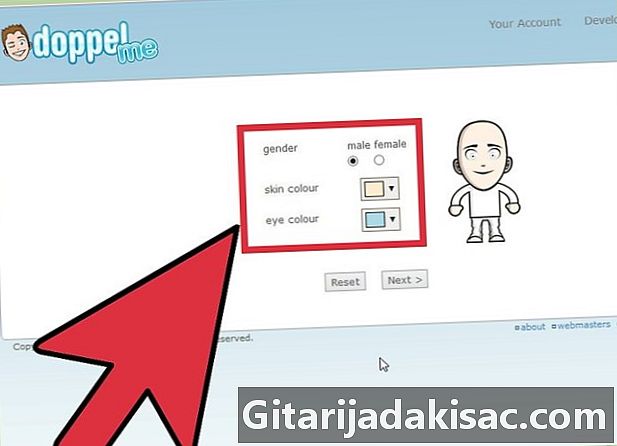
Odaberite spol, boju kože i boju očiju.- Za žanr, jednostavno pritisnite muški ili ženski radio gumb.
- Za boju očiju i kože kliknite svoju omiljenu boju.
- Zatim kliknite na sljedeći.
-
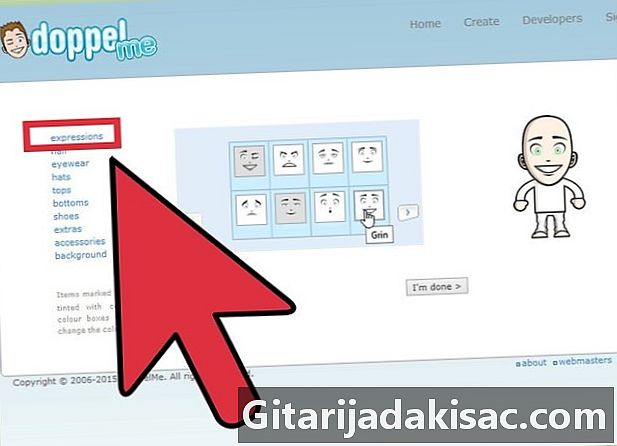
Odaberite izraz. Samo kliknite svoj omiljeni izraz lica da biste odabrali lice svog avatarja.- Kliknite na gumb kosa na lijevoj strani za nastavak.
-

Odaberite frizuru za svoj avatar. Nekoliko je opcija koje možete odabrati, samo odaberite onu koja vam je draža za vaš avatar.- Kliknite na gumb naočale koja je s lijeve strane da nastavi.
2. dio Prerušiti svoj avatar
-
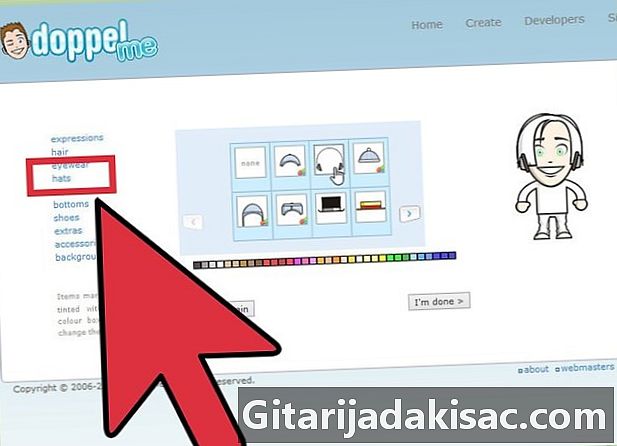
Odaberite šešir za svoj avatar. Ako ne želite da vaš avatar nosi šešir, samo kliknite okvir ne.- Kliknite na gumb Hauts na desnoj strani za nastavak.
-

Odaberite vrh za svoj avatar. Nekoliko je opcija koje možete odabrati, samo odaberite onu koja vam je draža.- Kliknite na gumb nizak da nastavite stvarati svoj avatar.
-
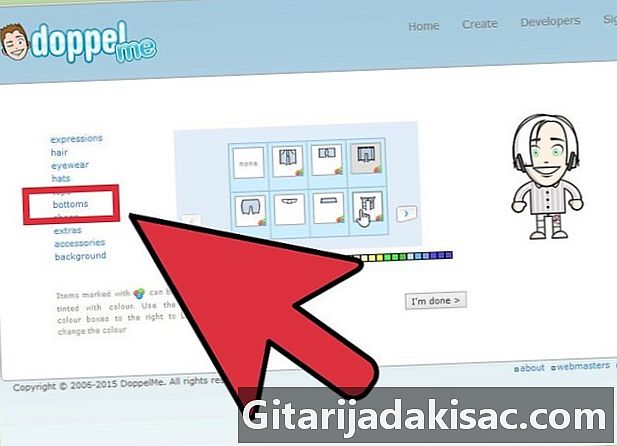
Odaberite dno za svoj avatar. Nekoliko je opcija koje možete odabrati, samo odaberite onu koja vam je draža.- Kliknite na cipele s lijeve strane za nastavak.
-
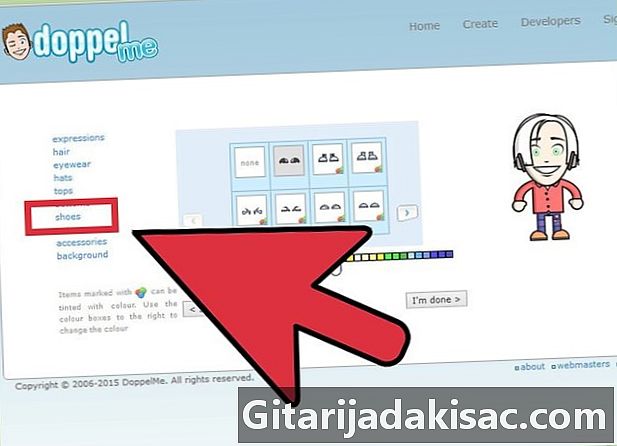
Odaberite svoje omiljene cipele za svoj avatar. Nekoliko je opcija koje možete odabrati, samo odaberite onu koja vam je draža. -

Nastavite svoj izbor dodacima, dodacima i pozadini. Ako ih želite primijeniti na svoj avatar, samo kliknite odgovarajući gumb s lijeve strane. -

Spremite svoje promjene Kliknite na Završio sam pri dnu sučelja. Kliknite ovaj gumb ako ste zadovoljni svojim kreacijama.- Nakon što unesete svoj avatar, od vas će se zatražiti da stvorite račun.
Treći dio Kreirajte Doppelme račun
-

Unesite korisničko ime. -

Unesite valjanu adresu e-pošte. -
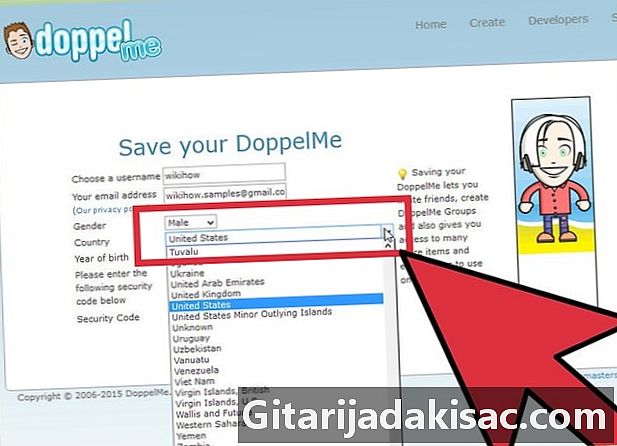
Odaberite spol, zemlju i godinu rođenja. Samo kliknite padajući popis kako biste unijeli podatke. -
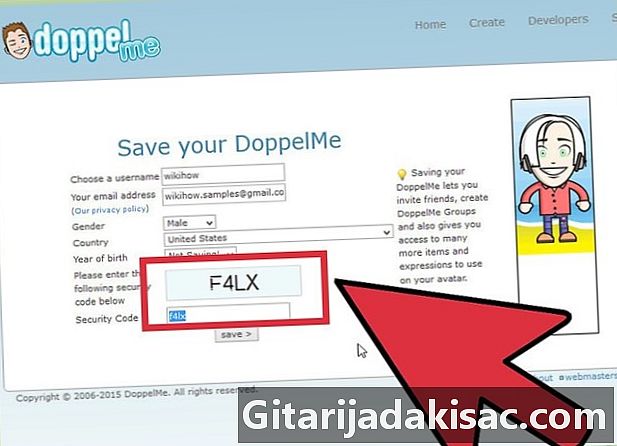
Kopirajte i unesite sigurnosni kôd. -
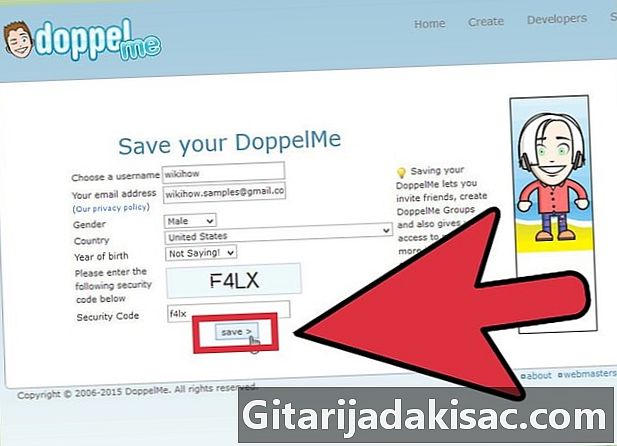
Kliknite na štedite. -
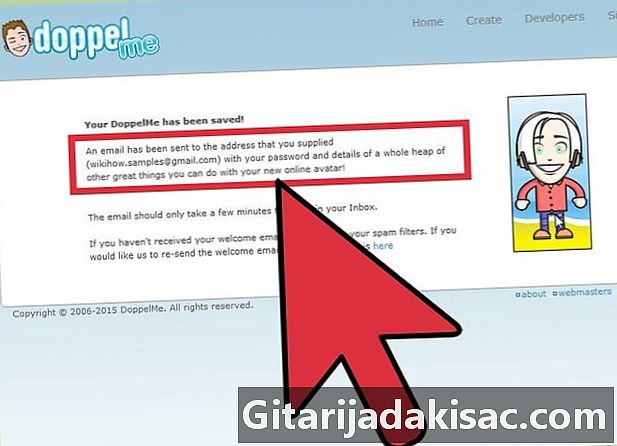
Provjerite svoju adresu e-pošte. Pogledajte u pristigloj pošti. Tamo ćete naći jednu od Doppelme. Pročitajte je i kliknite na vezu navedenu u.- Ako se ne nalazi u pristigloj pošti, provjerite svoj neželjeni za svaki slučaj.
-
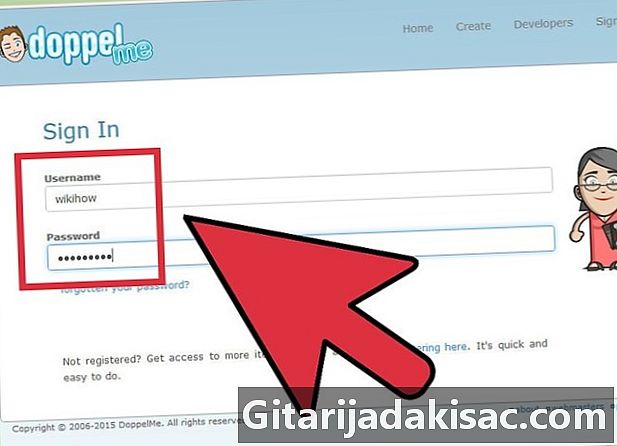
Unesite svoje korisničko ime i lozinku. Lozinka će također biti navedena u mapi, trebate je kopirati. -
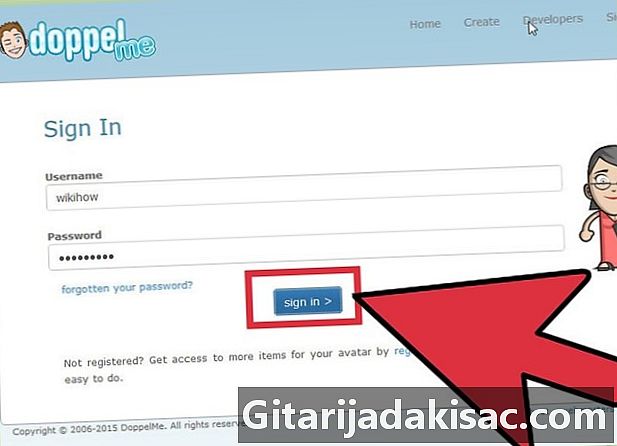
Kliknite na prijaviti.
4. dio Nanesite lavatar na Facebook
-
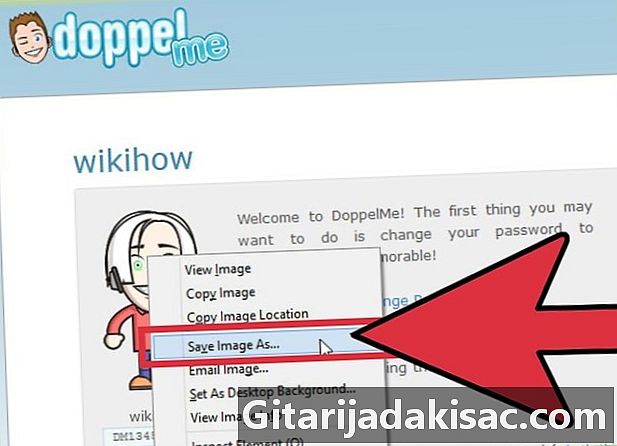
Registrirajte lavatar na radnoj površini. Nakon što se prijavite na svoju Doppelme stranicu, na lijevoj strani ćete vidjeti sliku koju ste stvorili. Kliknite desnom tipkom miša na lavatar i odaberite Spremi kao, Spremite sliku na radnu površinu. -
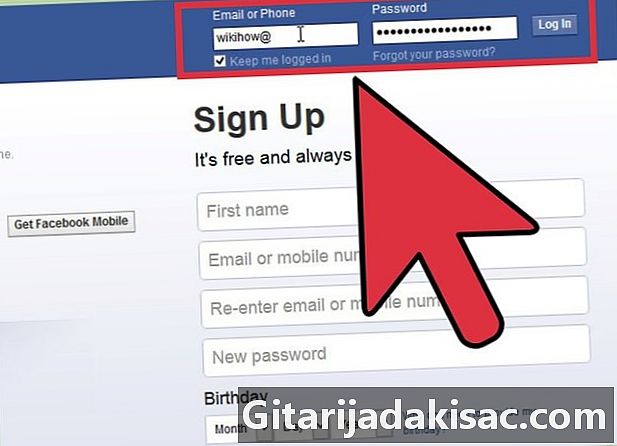
Prijavite se na svoj Facebook račun. -
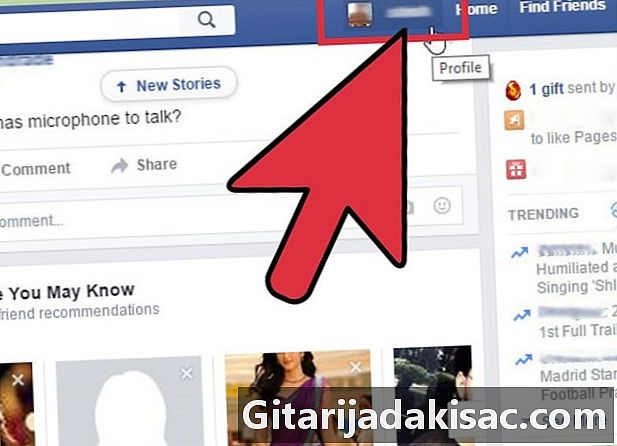
Idite na stranicu svog profila. Kliknite svoje ime u gornjem desnom kutu zaslona. -
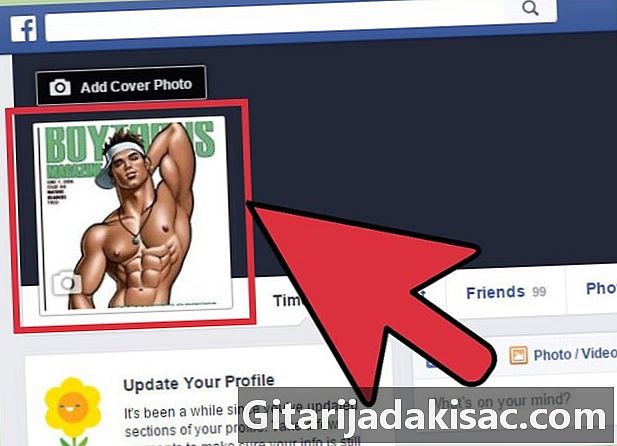
Zadržite pokazivač iznad slike svog profila. -
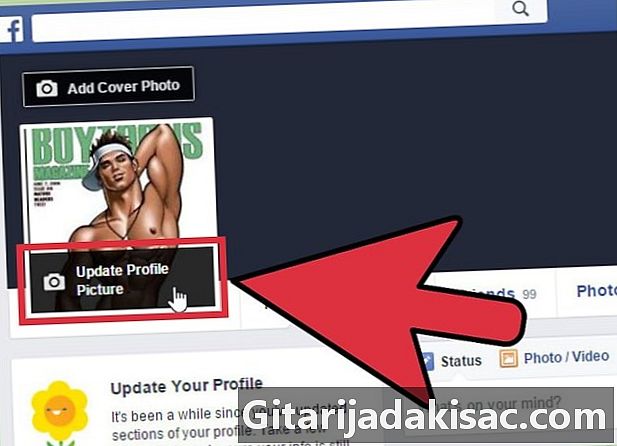
Kliknite na Ažuriranje slike profila. -
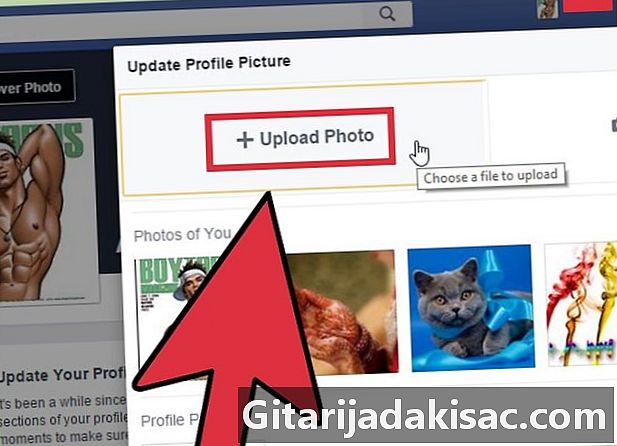
odabrati Pošaljite fotografiju s mog računala. Jednostavno odaberite lavatar koji ste spremili na radnu površinu i primijenite ga kao sliku profila.